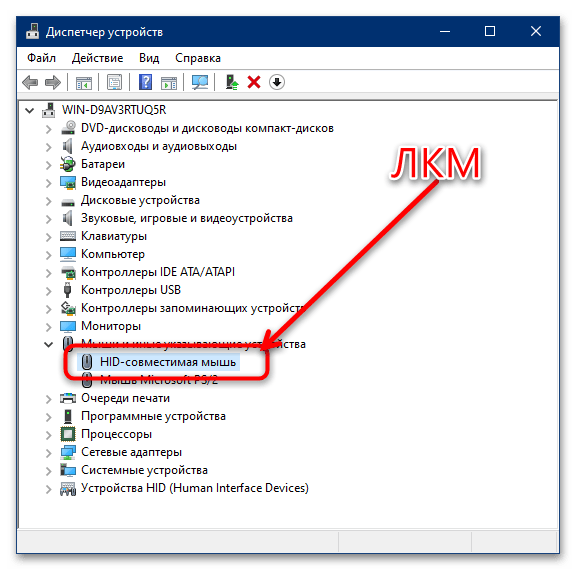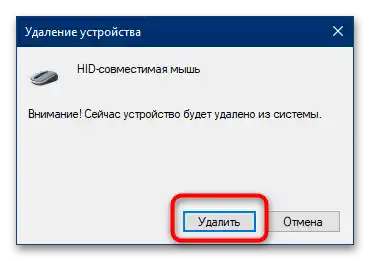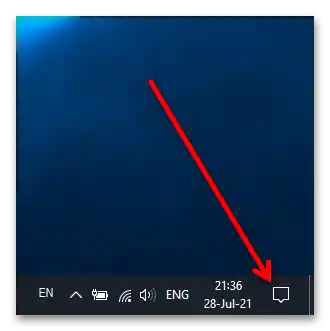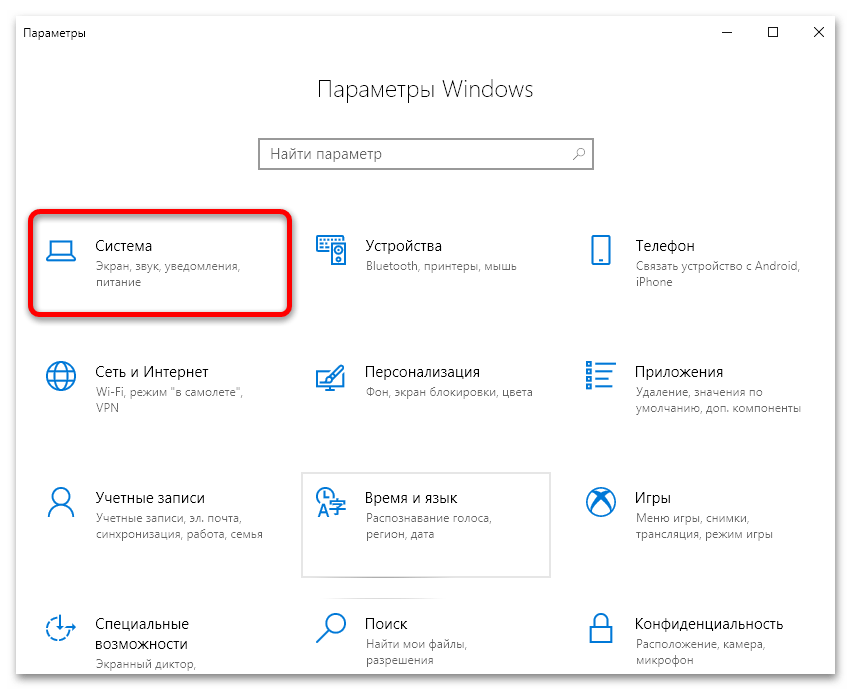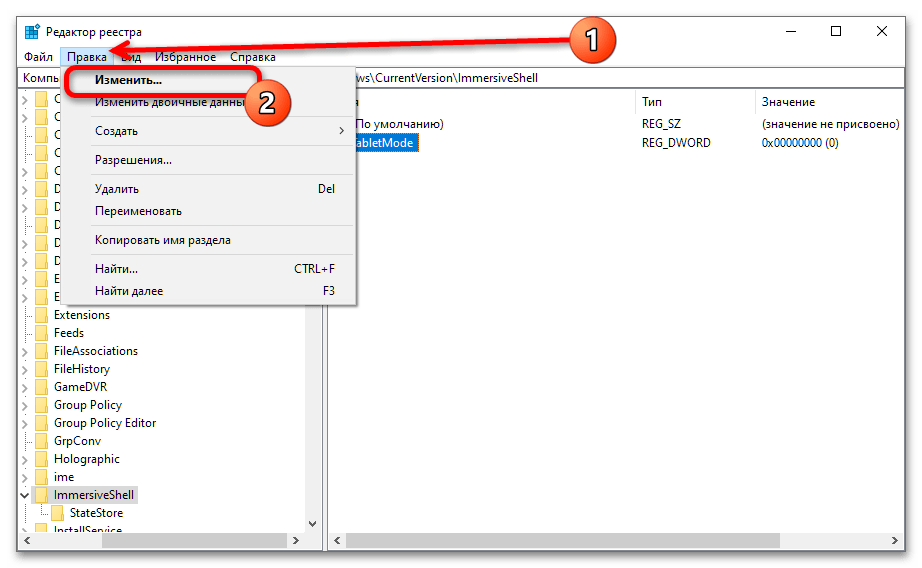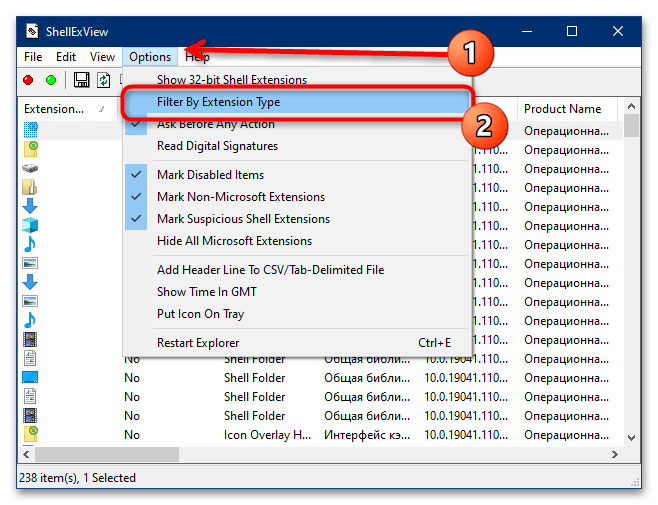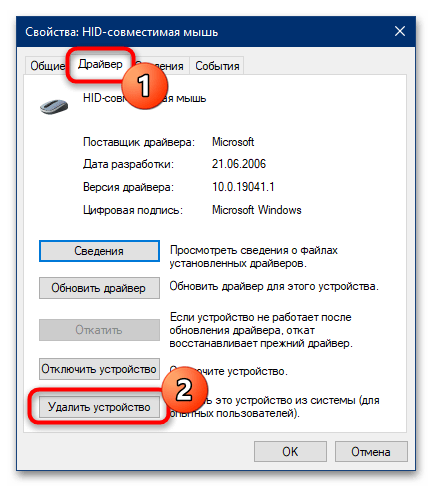المحتوى:
الطريقة 1: التحقق من عمل الجهاز
غالبًا ما تنشأ المشكلة المطروحة بسبب عطل في الأجهزة. قم بتوصيل الفأرة بجهاز كمبيوتر يعمل بشكل مؤكد وتحقق من كيفية عمل الزر الأيمن (زر الفأرة الأيمن): إذا كانت هناك مشكلة، فهي ذات طبيعة مادية. الخيارات المحتملة هي كما يلي:
- غالبًا ما يحدث عطل في المفتاح - للأسف، حتى الملحقات الاحترافية باهظة الثمن قد تحتوي على عيوب أو تآكل عادي. في هذه الحالة، لن تنجح إلا الاستبدال، حيث أن إصلاحها غالبًا ما يكون غير مجدٍ.
- بالنسبة للأجهزة السلكية، قد تكون الأسباب أيضًا مشاكل في الاتصال: اتصال سيء بين الكابل والمقبس، انحناء، أو تلف في الموصل نفسه. من الأسهل إصلاح هذه المشكلات: العناصر المكسورة يمكن استبدالها بسهولة.
- بالنسبة للفئران اللاسلكية، قد تحدث مشاكل في الاتصال - تداخل في أجهزة Bluetooth، عطل في جهاز الاستقبال للأجهزة اللاسلكية، أو مباشرة في الإلكترونيات على اللوحة.للمكافحة ضد الانقطاعات، حاول عدم توصيل العديد من الأجهزة بالكمبيوتر المستهدف في نفس الوقت، وإذا أمكن، قم بتحويل جهاز التوجيه إلى وضع 5 جيجاهرتز، حيث تعني الأعطال في المستقبل أو اللوحة أنه حان الوقت لتغيير المجموعة.
إذا تبين أن الفأرة تعمل بشكل طبيعي على كمبيوتر آخر، فقد يعني ذلك إما وجود أعطال في الأجهزة على الكمبيوتر أو اللابتوب السابق (مثل مشاكل في الموصلات أو الوحدات اللاسلكية)، أو أسباب برمجية لظهور العطل - سنناقش هذه الخيارات لاحقًا في أقسام منفصلة من هذه المقالة.
اقرأ أيضًا: ماذا تفعل إذا كانت الفأرة تعمل، لكن المؤشر لا يتحرك
الطريقة 2: تعطيل وضع الجهاز اللوحي (Windows 10)
الإصدار الحالي عند كتابة المقال "العشرة" مصمم للعمل على مجموعة واسعة من الأجهزة، من أجهزة الكمبيوتر المكتبية إلى الأجهزة اللوحية الخفيفة والمحمولة. بالنسبة للأخيرة، تم توفير وضع منفصل في إعدادات نظام التشغيل، حيث يتم حظر استقبال المعلومات من الفأرة جزئيًا - ربما يكون هذا هو السبب في ظهور المشكلة التي نناقشها في هذه المقالة.
- أسهل طريقة لتعطيل وضع الجهاز اللوحي هي من خلال "مركز الإشعارات": اضغط على Win+A أو انقر على المنطقة المناسبة في علبة النظام.
![زر الفأرة الأيمن لا يعمل، ماذا أفعل؟-1]()
بعد ظهور البلاط، ابحث عن البلاط الذي يحمل اسم "وضع الجهاز اللوحي"، وإذا كان مضاءً باللون الأزرق، انقر بزر الماوس الأيسر (زر الماوس الأيسر) لتعطيله.
- إذا كان "مركز الإشعارات" غير متاح لك لسبب ما، استدعِ "الإعدادات" بالضغط على مجموعة Win+I واستخدم قسم "النظام".
![زر الفأرة الأيمن لا يعمل، ماذا أفعل؟-3]()
من خلال القائمة على اليسار، انتقل إلى خيار "وضع الجهاز اللوحي" وفي الجزء الأيمن من النافذة، في القائمة المنسدلة "عند تسجيل الدخول إلى النظام"، اختر الخيار "استخدام وضع سطح المكتب".
- إذا لم تناسبك الطريقة باستخدام "الإعدادات"، فلا يبقى سوى السجل النظامي.افتحه من خلال نافذة "تشغيل": استدعِ الأداة باستخدام مجموعة المفاتيح Win+R، أدخل في حقل النص الأمر
regeditواضغط على "موافق".![زر الفأرة الأيمن لا يعمل، ماذا أفعل؟-5]()
ثم انتقل إلى المسار التالي:
HKEY_CURRENT_USERSOFTWAREMicrosoftWindowsCurrentVersionImmersiveShellفي المجلد الأخير، ابحث عن السجل "TabletMode"، وحدده بالنقر على زر الماوس الأيسر، ثم استخدم الخيارات "تحرير" – "تعديل".
![زر الفأرة الأيمن لا يعمل، ماذا أفعل؟-6]()
قم بتعيين قيمة المعلمة إلى
0، ثم اضغط على "موافق"، أغلق جميع التطبيقات المفتوحة وأعد تشغيل الكمبيوتر لتطبيق التغييرات.
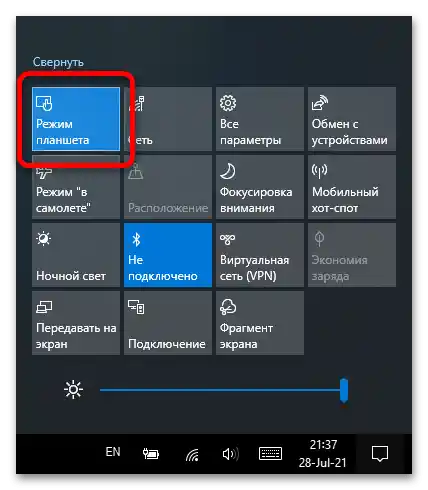
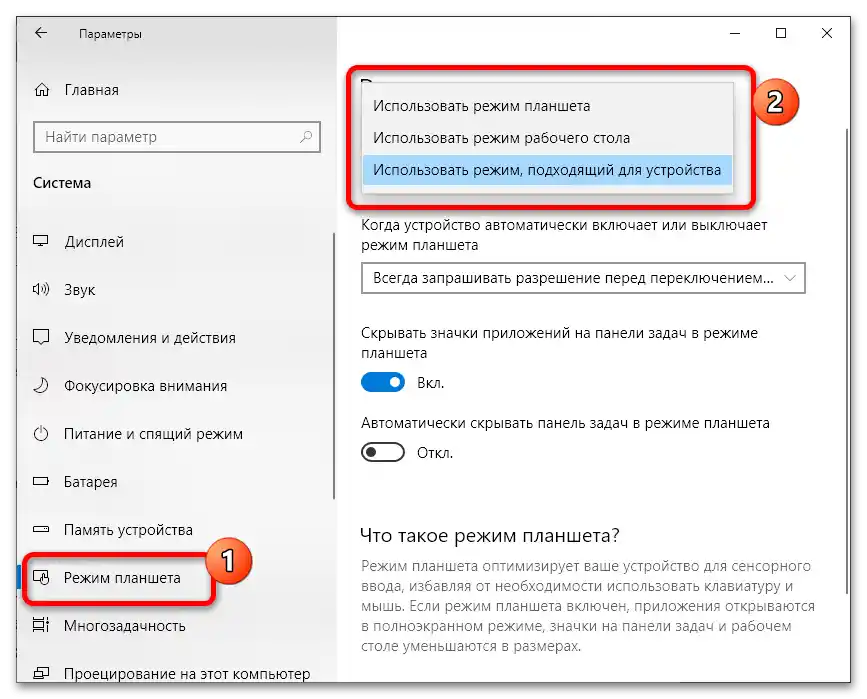
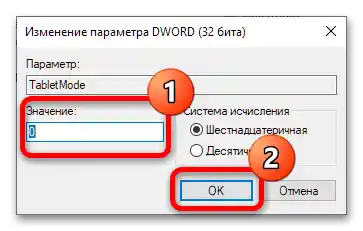
إذا تبين أن سبب المشكلة ليس في ذلك، استخدم إحدى الطرق الأخرى أدناه.
الطريقة 3: إزالة البرامج من قائمة السياق
إذا كان زر الماوس الأيمن لا يعمل فقط في "مستكشف الملفات"، بينما كل شيء آخر يعمل بشكل جيد، فقد تكون المشكلة في الإضافات المزعجة لقائمة السياق. أحيانًا يصبح عددها كبيرًا جدًا أو قد يكون أحدها قادرًا على الاستيلاء على هذه الوظيفة. لحل المشكلة، من الأفضل إزالة الخيارات غير الضرورية – وأبسط وأفضل أداة للقيام بذلك هي تطبيق ShellExView.
- لا تتطلب الأداة تثبيتًا، لكن لا تتعجل في تشغيل الملف التنفيذي مباشرة – بدلاً من ذلك، حددها بنقرة واحدة على زر الماوس الأيسر واستخدم مجموعة المفاتيح Ctrl+Shift+Enter.
- انتقل إلى خيار "خيارات" واختر "تصفية حسب نوع الامتداد".
![زر الفأرة الأيمن لا يعمل، ماذا أفعل؟-11]()
في النافذة التالية، حدد فقط الخيار "قائمة السياق" وانقر على "موافق".
- افحص القائمة المحملة بعناية – بعض العناصر مضاءة باللون الوردي.هذا يعني أن هناك ملحقات خارجية، أحدها يعيق العمل الطبيعي لـ زر الفأرة الأيمن. باستخدام زر الفأرة الأيسر مع الضغط على Ctrl، قم بتحديد جميع السطور التي تبدو لك مشبوهة، ثم اضغط على F7 وأكد الحذف.
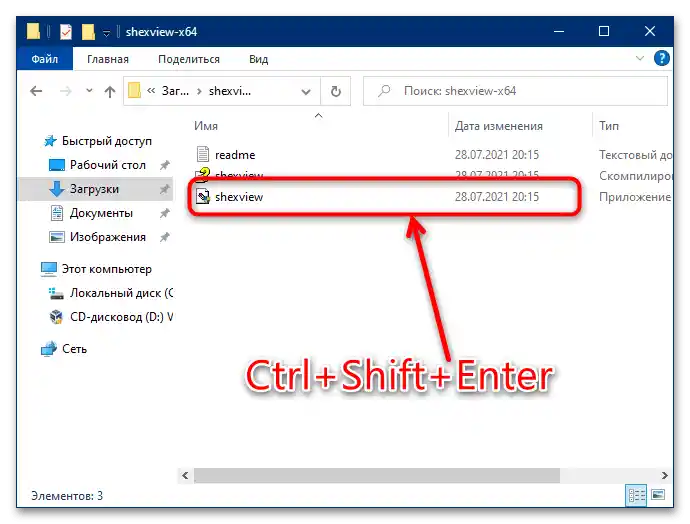
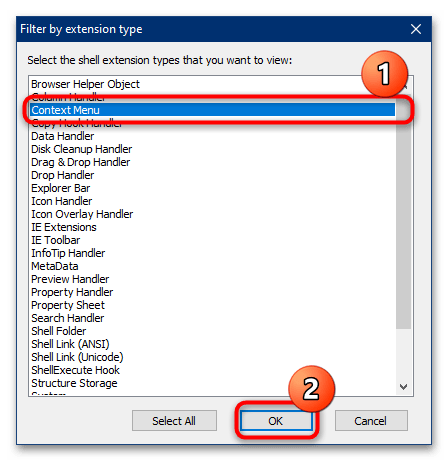
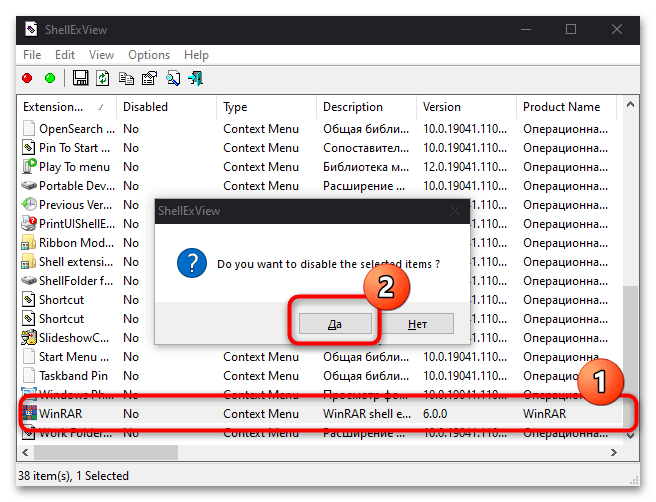
تحقق من عمل الفأرة - يجب أن يعمل الزر الأيمن الآن بدون مشاكل.
الطريقة 4: التحقق من سلامة البيانات النظامية
أحيانًا قد تكون مثل هذه المشكلة التافهة عرضًا لخلل أكثر خطورة - مثل تلف الملفات المهمة لعمل نظام التشغيل. لذلك إذا واجهت علامات إضافية مثل ظهور "شاشات زرقاء" بشكل عشوائي أو مشاكل في فتح المستندات أو المجلدات، تحقق من سلامة النظام وقم بإصلاح أي تلف محتمل.
لمزيد من التفاصيل: تحقق من سلامة البيانات النظامية في Windows 7 / Windows 10
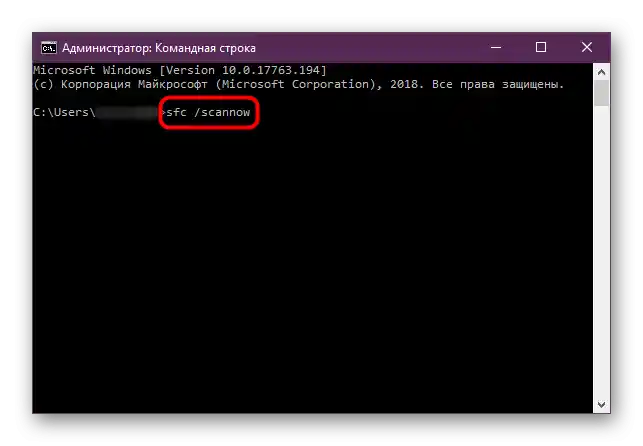
الطريقة 5: التلاعب بسجل النظام
أحيانًا قد تكون سبب سلوك الفأرة غير الصحيح هو سجلات معطلة في سجل ويندوز، ولحل المشكلة يجب حذفها.
- افتح "محرر السجل" (انظر الخطوة 3 من الطريقة 2) وانتقل إلى العنوان:
HKEY_CLASSES_ROOTDirectoryBackgroundshellexContextMenuHandlersNvCplDesktopContext - في الجزء الأيسر من النافذة في شجرة المجلدات، يجب أن تكون هناك سجلات بأسماء في مجلد ContextMenuHandlers:
- FileSyncEx
- New
- Sharing
- WorkFolders
إذا كانت هناك سجلات أخرى بجانب هذه، قم بحذف الزائد: حددها بالضغط على زر الفأرة الأيسر، ثم استخدم خيارات "تحرير" - "حذف".
- من المحتمل أن يتم إغلاق "مستكشف الملفات" نتيجة لهذه الإجراءات - لا تقلق، هذا طبيعي.لإعادة تشغيل مدير الملفات، قم مرة أخرى بفتح نافذة "تشغيل"، وأدخل فيها الأمر
explorer.exeواضغط على "موافق" أو اضغط على Enter.
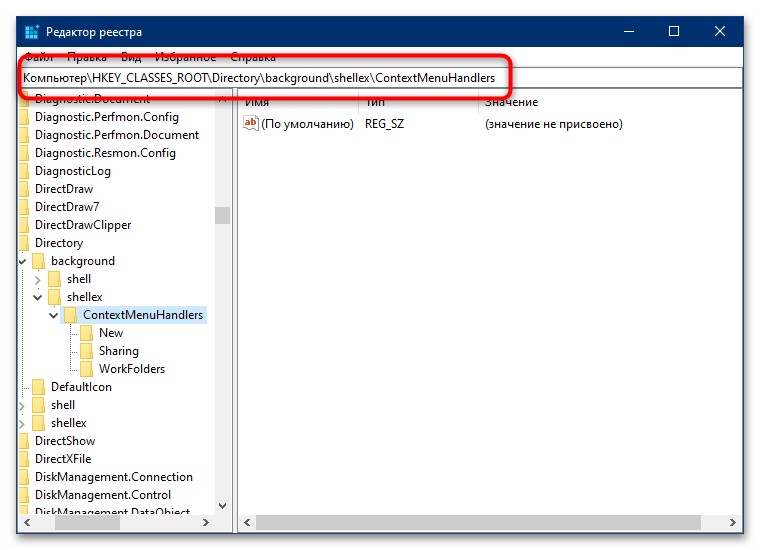
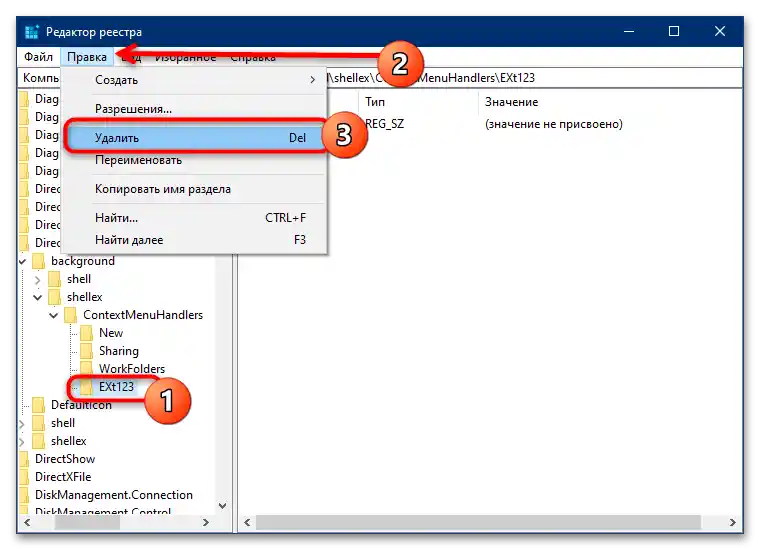
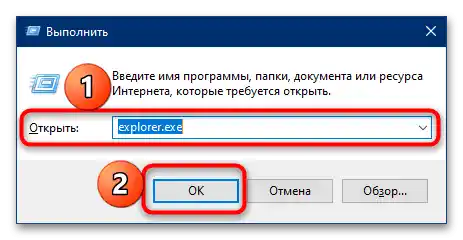
بعد تنفيذ هذه الإجراءات، يجب أن تُحل المشاكل في عمل زر الفأرة الأيمن.
الطريقة 6: إعادة تثبيت تعريفات الفأرة
السبب الأخير الذي يجعل الزر الأيمن لا يعمل بشكل صحيح هو خلل في برنامج تشغيل الجهاز الطرفي. قد تحتاج إلى إعادة تثبيت التعريفات لتشخيص المشكلة وحلها، ويتم ذلك على النحو التالي:
- افتح مرة أخرى "تشغيل" وهذه المرة قم بتشغيل "مدير الأجهزة"، مع إدخال وتأكيد الأمر
devmgmt.msc. - بعد ظهور الأداة، قم بتوسيع فئة "الفأرات وأجهزة الإشارة الأخرى"، ثم ابحث عن موضع جهازك وانقر عليه مرتين زر الفأرة الأيسر لاستدعاء الخصائص.
- في خصائص الجهاز، انتقل إلى علامة التبويب "السائق" واستخدم زر "إزالة الجهاز".
![زر الفأرة الأيمن لا يعمل، ماذا أفعل؟-19]()
أكد العملية.
- بعد الانتهاء من عملية الإزالة، قم بإعادة توصيل الملحق بالكمبيوتر – يجب أن يتعرف عليه النظام، الذي سيبدأ على الفور في تثبيت التعريف المناسب له. تحقق من عمل الفأرة – الآن زر الفأرة الأيمن سيعمل بشكل طبيعي. يمكنك أيضًا تثبيت البرنامج الرسمي من الشركة المصنعة للجهاز، إذا كان متوفرًا.